قم بإلغاء تثبيت برامج التشغيل التي بها مشكلات لتحرير أمان Windows
- تعد سلامة الذاكرة جانبًا مهمًا من جوانب أمان Windows لحماية جهاز الكمبيوتر الخاص بك.
- إذا كانت غير نشطة ، فلديك نوع من مشكلة عدم التوافق التي تحتاج إلى حلها بسرعة.
- يعد إجراء فحص SFC أو التخلص من برامج التشغيل التي بها مشكلات هي أفضل الطرق لإصلاح ذلك.
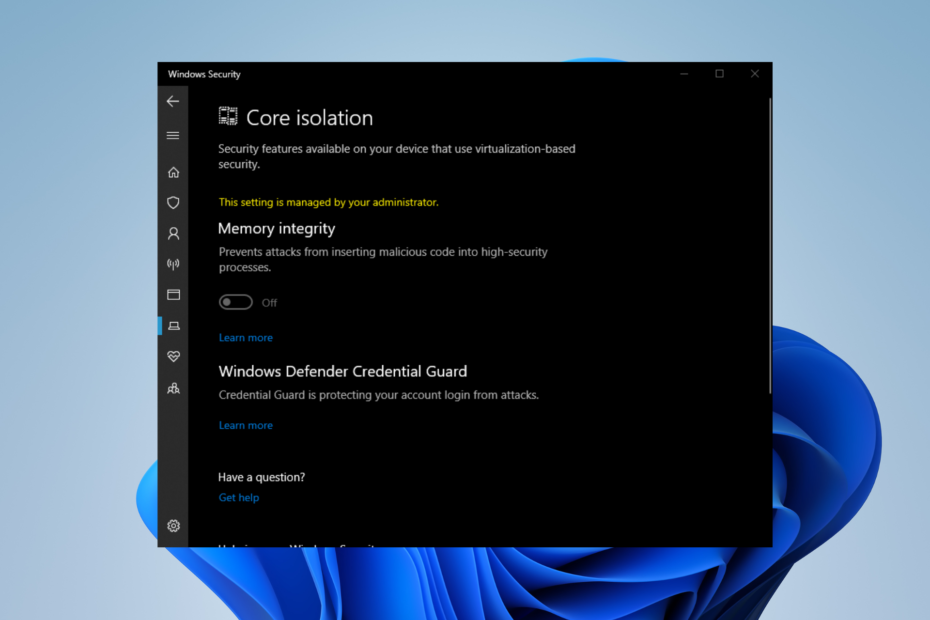
Xالتثبيت عن طريق النقر فوق ملف التنزيل
Fortect هي أداة لإصلاح النظام يمكنها فحص نظامك بالكامل بحثًا عن ملفات نظام التشغيل التالفة أو المفقودة واستبدالها بإصدارات عاملة من مستودعها تلقائيًا.
عزز أداء جهاز الكمبيوتر الخاص بك في ثلاث خطوات سهلة:
- قم بتنزيل وتثبيت Fortect على جهاز الكمبيوتر الخاص بك.
- قم بتشغيل الأداة و ابدأ المسح
- انقر بزر الماوس الأيمن فوق بصلح، وإصلاحه في غضون بضع دقائق.
- 0 لقد قام القراء بالفعل بتنزيل Fortect حتى الآن هذا الشهر
سلامة الذاكرة جزء مهم من أمن Windows الذي يحمي جهاز الكمبيوتر الخاص بك من الهجمات الخارجية. بالإضافة إلى ذلك ، فإنه يضمن أن جميع الأجهزة المثبتة تأتي من مصادر موثوقة وتعمل بشكل صحيح.
إذا قمت بإيقاف تشغيله في أمن Windows ، فيجب عليك ذلك
قم بتشغيله على الفور. ومع ذلك ، أبلغ بعض المستخدمين عن تعطيل Memory Integrity ، مما يجعله غير قادر على التشغيل.لماذا لا يمكنني تشغيل Memory Integrity؟
هناك عدد قليل من الأسباب التي تجعل سلامة الذاكرة تبدو باهتة بشكل غريب. لكن الشيء الوحيد الذي يشترك فيه الجميع هو أنه بسبب بعض مشكلات التوافق.
- نظامك قديم - إذا كان لديك الكمبيوتر قديم، يمكن أن يتسبب في العديد من مشاكل عدم التوافق ، بما في ذلك عدم توافق الذاكرة.
- الملفات التالفة تعبث بجهاز الكمبيوتر الخاص بك - يمكن أن تتسبب البرامج الضارة في إتلاف الملفات. ستحتاج إلى بعض برامج التنظيف للتخلص منه.
- لقد قمت بتنزيل بعض برامج التشغيل السيئة - يمكن أن تتسبب برامج التشغيل غير المتوافقة أيضًا في حدوث العديد من المشكلات. ستحتاج إلى إزالتها.
- يوجد برنامج متضارب على جهاز الكمبيوتر الخاص بك - يمكن أن تتعارض التطبيقات المثبتة مؤخرًا مع التطبيقات الموجودة بالفعل على جهاز الكمبيوتر الخاص بك.
كيف يمكنني إصلاح نزاهة الذاكرة؟
قبل الخوض في الإصلاحات ، هناك عدد قليل من الخطوات التحضيرية التي يجب عليك إجراؤها أولاً.
- أعد تشغيل الكمبيوتر.
- أغلق ثم أعد فتح أمان Windows.
- اتصل بمسؤول تكنولوجيا المعلومات أو النظام للحصول على المساعدة.
- قم بإلغاء تثبيت التطبيقات المثبتة مؤخرًا.
1. قم بتحديث Windows 11
- في شريط بحث Windows 11 ، اكتب إعدادات وانقر فوق الإدخال الذي يظهر.
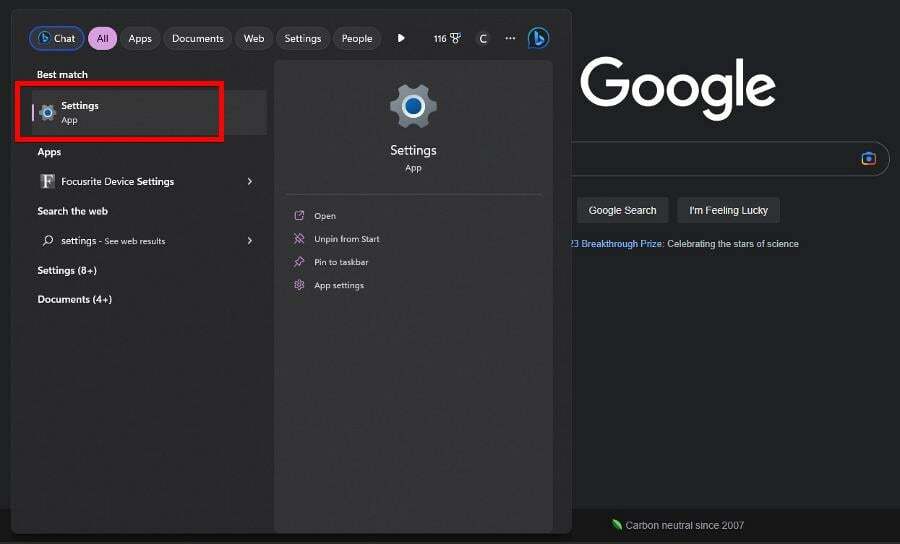
- انتقل إلى قسم Windows Update في قائمة الإعدادات. سيبدأ Windows 11 فورًا في تنزيل التحديثات المتاحة.
- بمجرد الانتهاء ، انقر فوق اعد البدء الان.
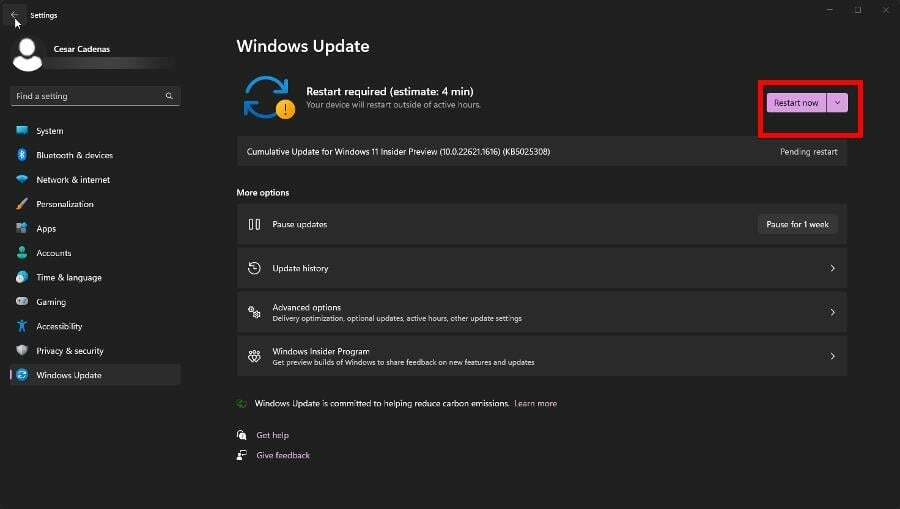
- بعد ذلك ، حدد انقر فوق خيارات متقدمة تحت المزيد من الخيارات.
- يختار تحديثات اختيارية.
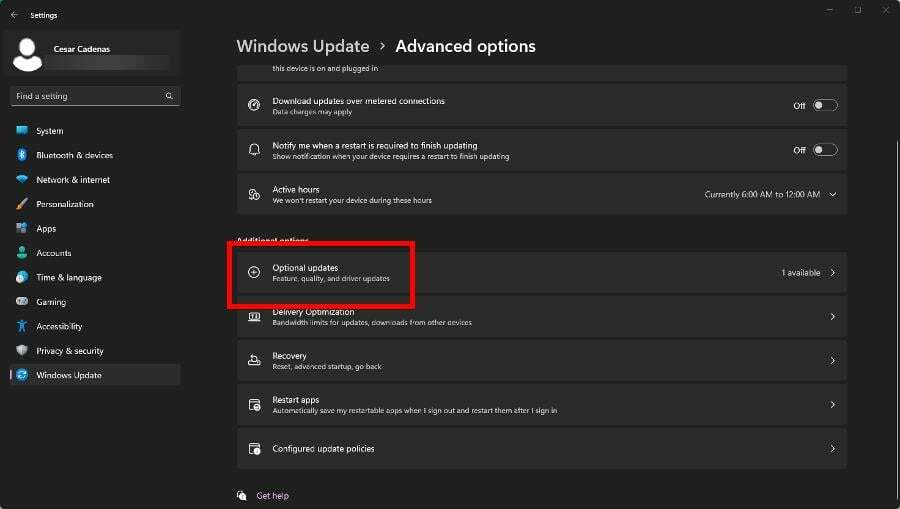
- في الصفحة التالية ، حدد التحديثات الاختيارية التي تريد تثبيتها. انقر تحميل ملف التثبيت لإنهاء العملية.
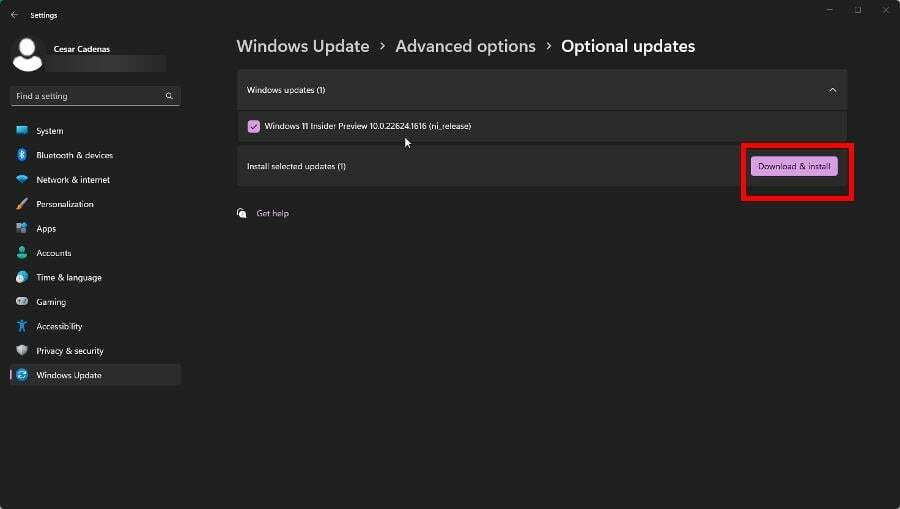
2. تحقق مرة أخرى من السائقين
- في شريط بحث Windows 11 ، اكتب أمن النوافذ. يختار أمن Windows عندما تظهر.

- انقر أمان الجهاز على الجانب الأيسر من أمن Windows. حاول تبديل تكامل الذاكرة.
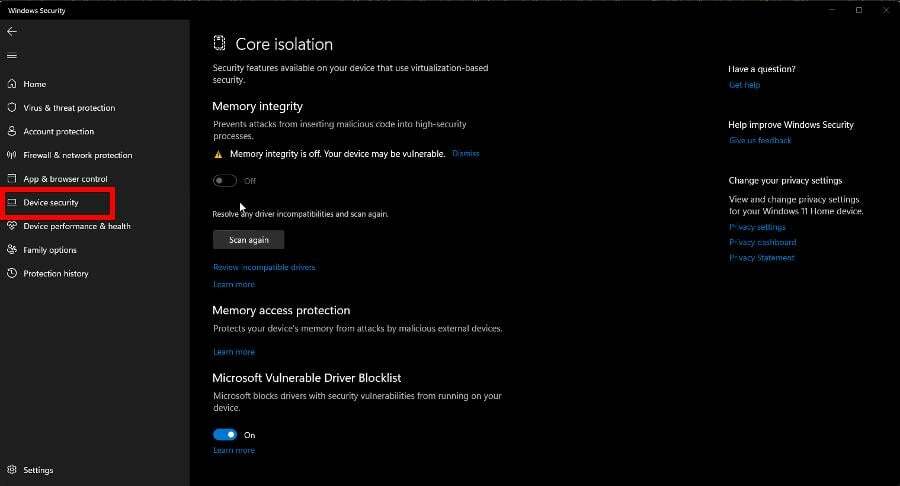
- إذا فشلت ، انقر فوق راجع برامج التشغيل غير المتوافقة. لاحظ برامج التشغيل غير المتوافقة التي تظهر في الصفحة التالية.
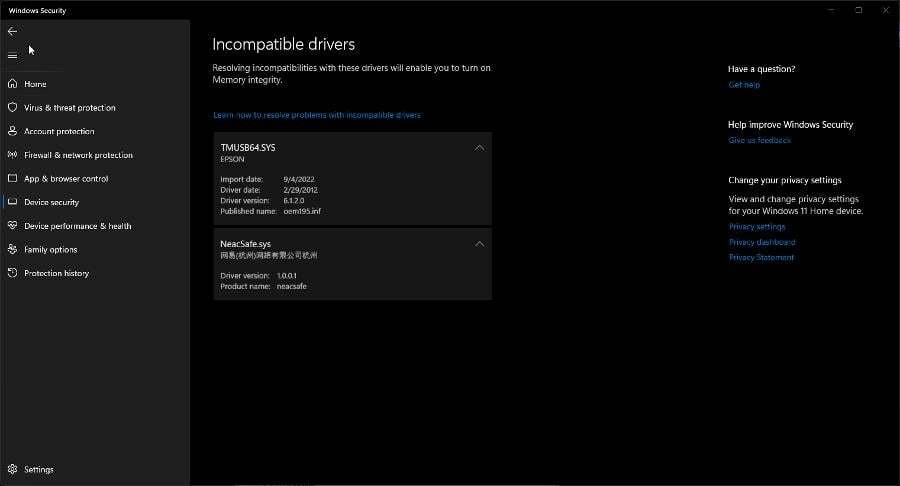
- اكتب الآن مدير الجهاز في شريط بحث Windows 11. انقر مدير الجهاز عندما تظهر.
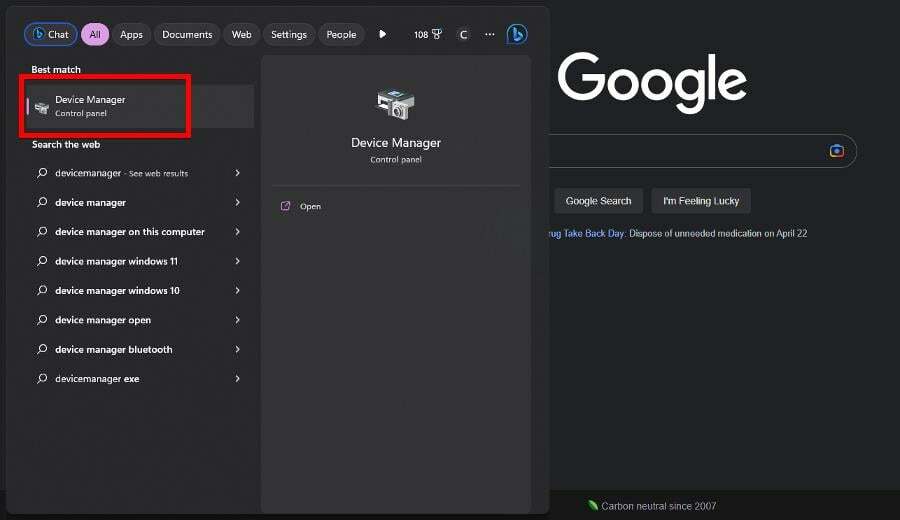
- انقر منظر في إدارة الأجهزة. يختار إظهار الأجهزة المخفية في القائمة المنسدلة.
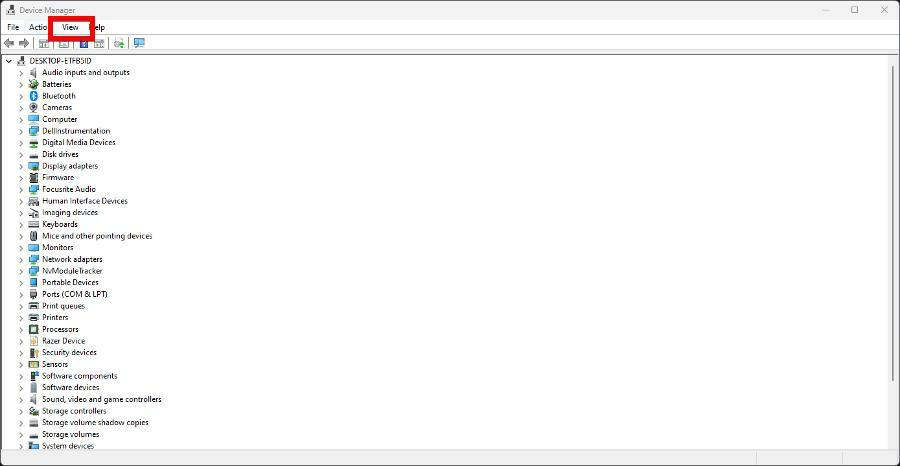
- حدد موقع الجهاز مع برنامج التشغيل الإشكالي الذي يظهر في أمان Windows.
- يختار جهاز إلغاء التثبيت في قائمة السياق.
- يجب أن تتم الإزالة تلقائيًا. في بعض الحالات ، ستظهر نافذة حيث يمكنك إلغاء تثبيت برنامج التشغيل.
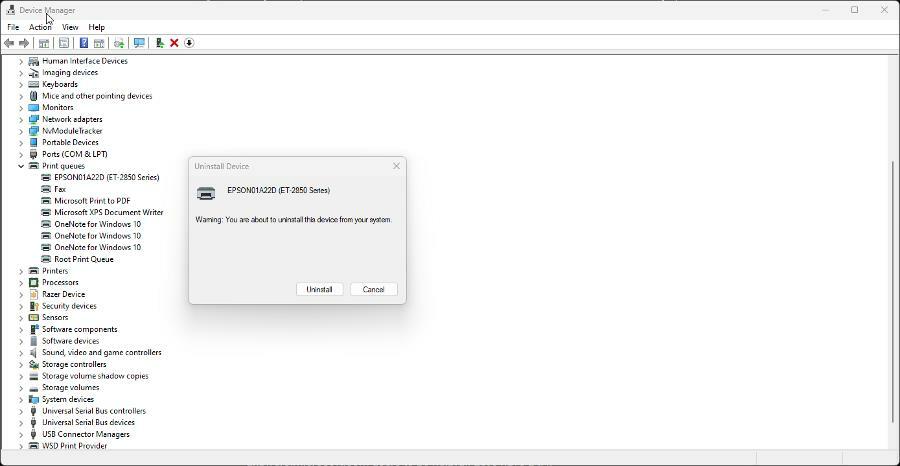
يمكن أن تكون هذه العملية خادعة وتستغرق وقتًا طويلاً حتى تعثر على عدم توافق في برنامج التشغيل أو تقوم بتحديث برامج التشغيل القديمة التي قد تحدد هذه المشكلة على جهاز الكمبيوتر الخاص بك.
لهذا الغرض ، يمكنك الاستفادة من البرامج المخصصة التي يمكنها إدارة جميع برامج التشغيل تلقائيًا ، أو العثور على البرامج المفقودة ، أو تثبيت أحدث إصدار من برنامج التشغيل بنقرة واحدة.
⇒ احصل على DriverFix
3. قم بإلغاء تثبيت برامج التشغيل غير المتوافقة
- اذهب إلى بناء مايكروسوفت وتنزيل برنامج Autoruns.
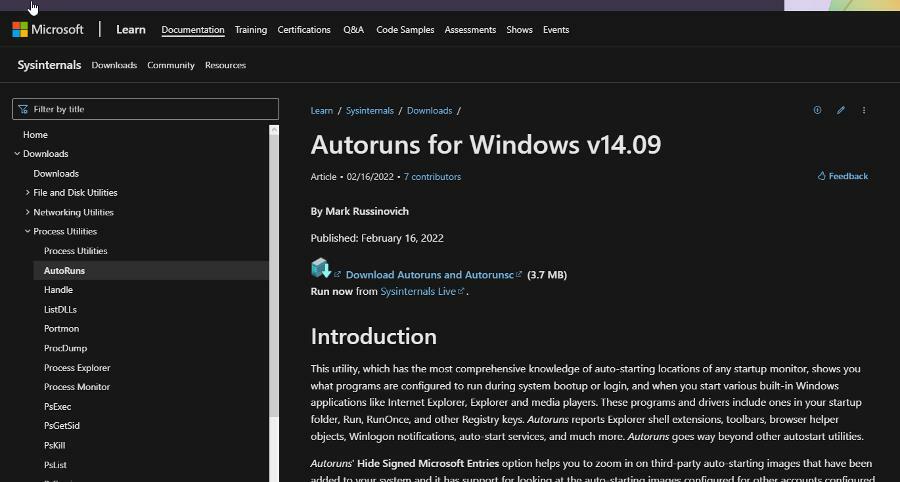
- قم باستخراج الملف المضغوط الذي قمت بتنزيله للتو. انقر بزر الماوس الأيمن فوق Autoruns وحدد تشغيل كمسؤول.
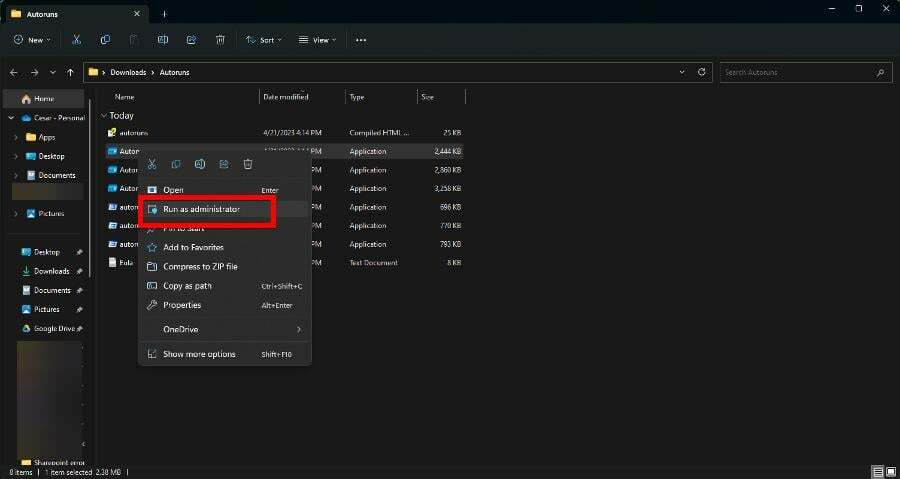
- وافق على اتفاقية ترخيص Autoruns.
- يتم تمييز برامج التشغيل التي بها مشكلات باللون الأصفر. حدد موقعهم وألغ تحديد المربع المجاور لهم لتعطيل برامج التشغيل هذه.
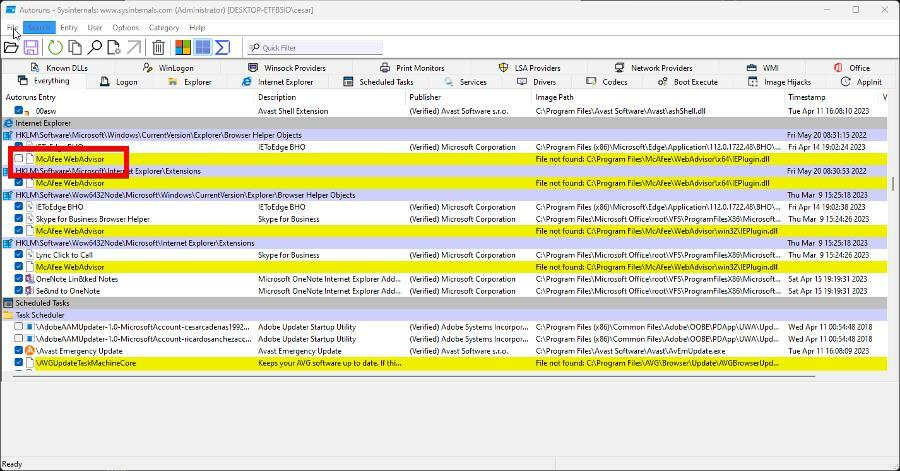
- إذا لم تتمكن من تعطيل برنامج التشغيل ، فانقر بزر الماوس الأيمن فوقه وحدده يمسح.
4. تمكين تكامل الذاكرة عبر محرر التسجيل
- في شريط بحث Windows 11 ، اكتب رجديت. انقر محرر التسجيل عندما تظهر.

- في محرر التسجيل ، قم بتوسيع المجلدات التالية بهذا الترتيب: HKEY_LOCAL_MACHINE> النظام> CurrentControlSet> التحكم.

- افتح الآن ما يلي: DeviceGuard> السيناريوهات> HypervisorEnforcedCodeIntegrity
- في HypervisorEnforcedCodeIntegrity ، انقر نقرًا مزدوجًا ممكن.
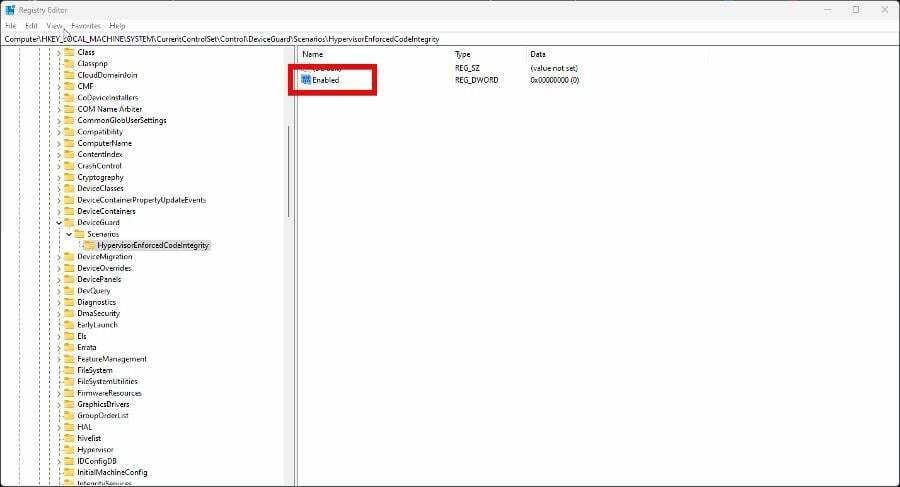
- اضبط بيانات القيمة على 1، ثم اضغط نعم. أعد تشغيل الكمبيوتر لتمكين التغييرات.
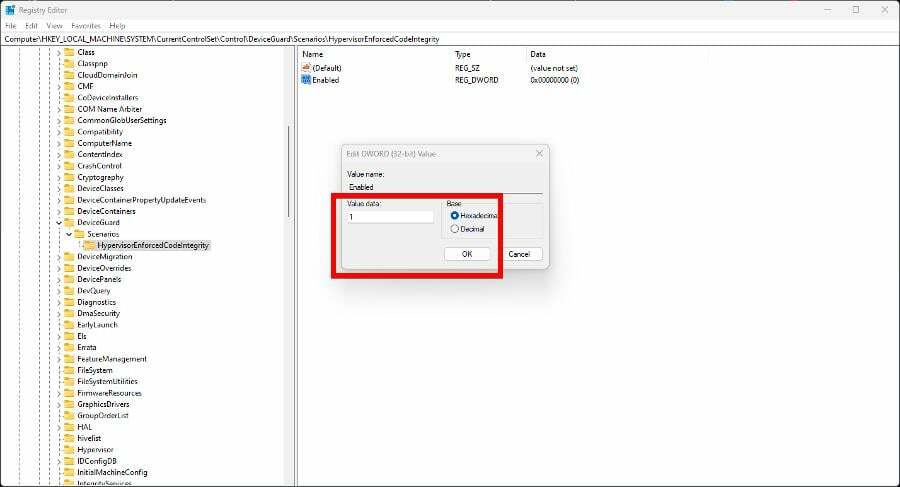
5. أعد ضبط جهاز الكمبيوتر
- يكتب إعدادات في شريط بحث Windows 11. انقر فوق الإدخال الذي يظهر.
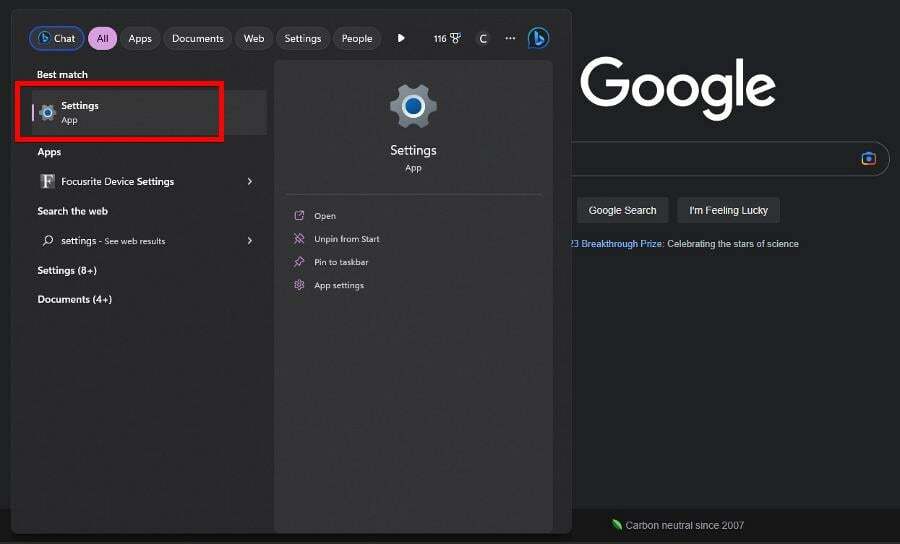
- في قسم النظام ، قم بالتمرير لأسفل وحدد استعادة.
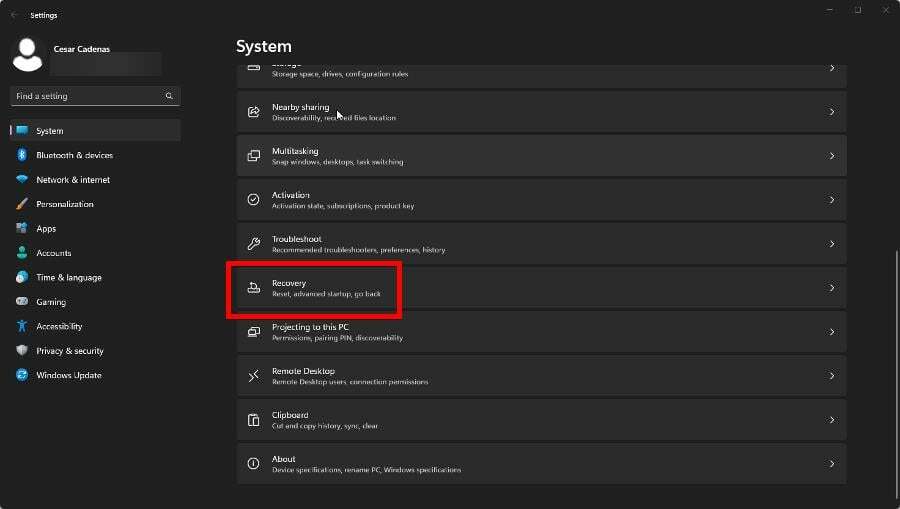
- انقر إعادة ضبط جهاز الكمبيوتر في الصفحة التالية.

- في النافذة المنبثقة ، نوصي بتحديد احتفظ بملفاتي.
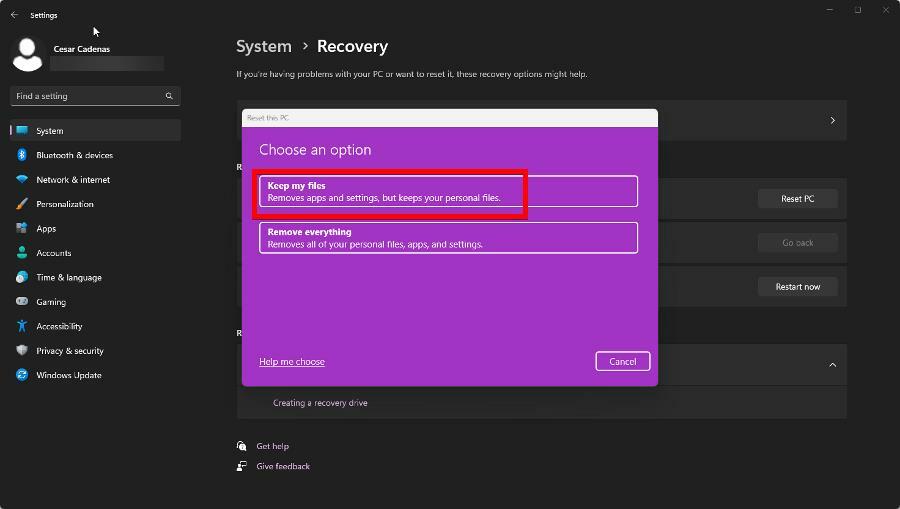
- انقر تنزيل السحابة لإعادة تثبيت Windows 11.
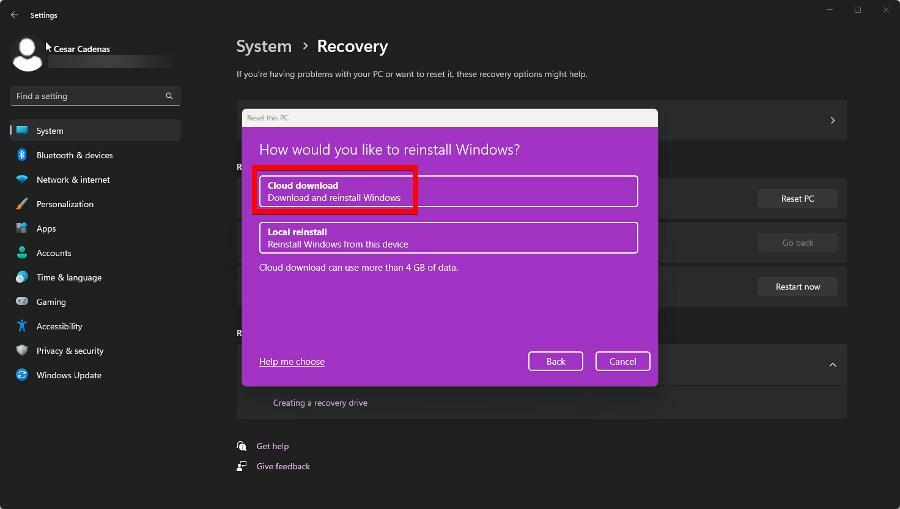
6. قم بتشغيل عمليات فحص SFC و DISM
- في شريط بحث Windows 11 ، اكتب كمد لإحضار موجه الأوامر. انقر قم بتشغيل المسؤول.
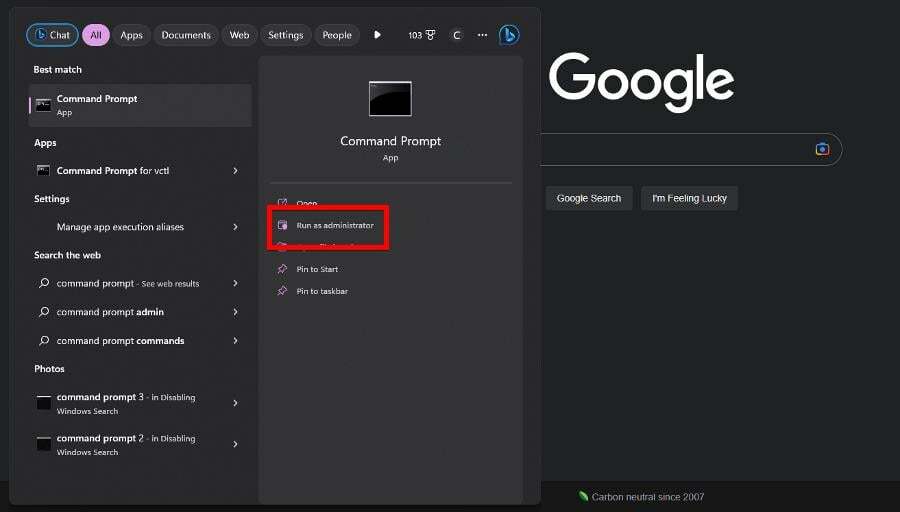
- أدخل الأمر التالي:
sfc / scannow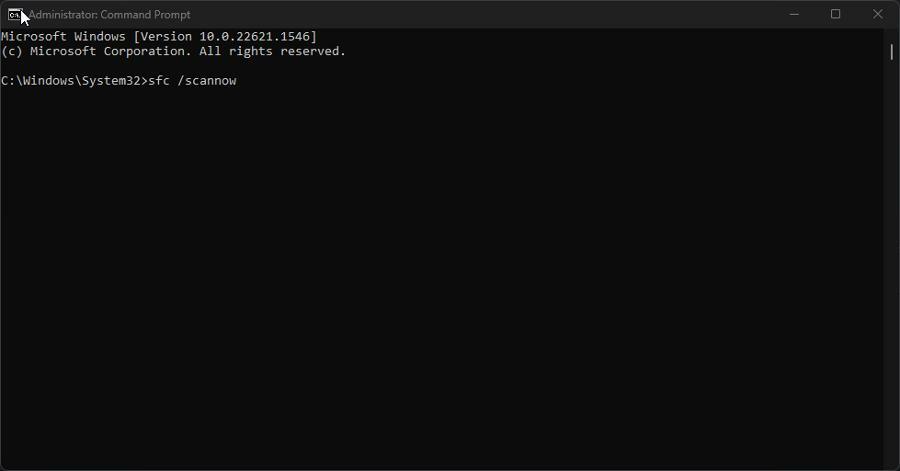
- امنح موجه الأوامر وقتًا كافيًا لإنهاء العملية.
- عند الانتهاء ، أدخل الأوامر التالية واحدًا تلو الآخر:
DISM / عبر الإنترنت / تنظيف الصورة / CheckHealthDISM / عبر الإنترنت / تنظيف الصورة / ScanHealthDISM / عبر الإنترنت / تنظيف الصورة / استعادة الصحة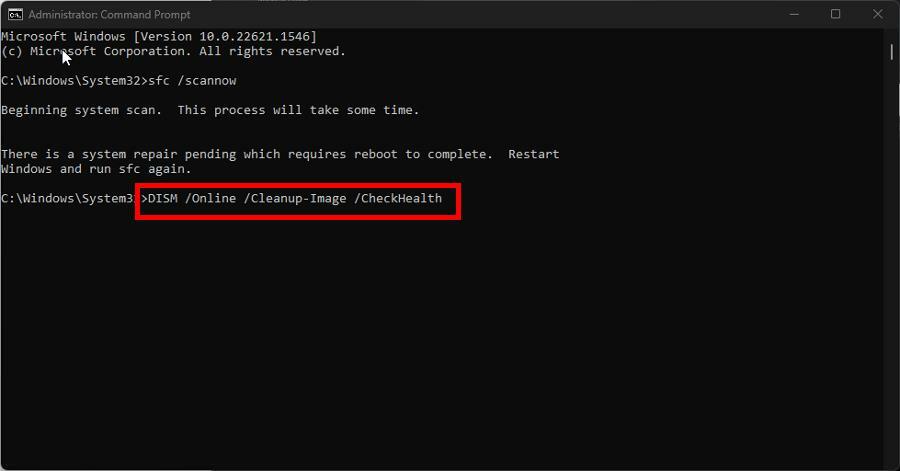
- قم بإعادة تشغيل جهاز الحاسوب الخاص بك.
- Libwinpthread-1.dll غير موجود أو مفقود [Fix]
- 0x00000078 خطأ الموت الزرقاء: 5 طرق لإصلاحه
- Windows 11: هل تتغير حساسية الماوس باستمرار؟ هذا هو الحل
- كم من الوقت سيتم دعم Windows 11؟
7. إعادة تعيين أمان Windows
- يكتب إعدادات في شريط بحث Windows 11. يختار إعدادات عندما تظهر.
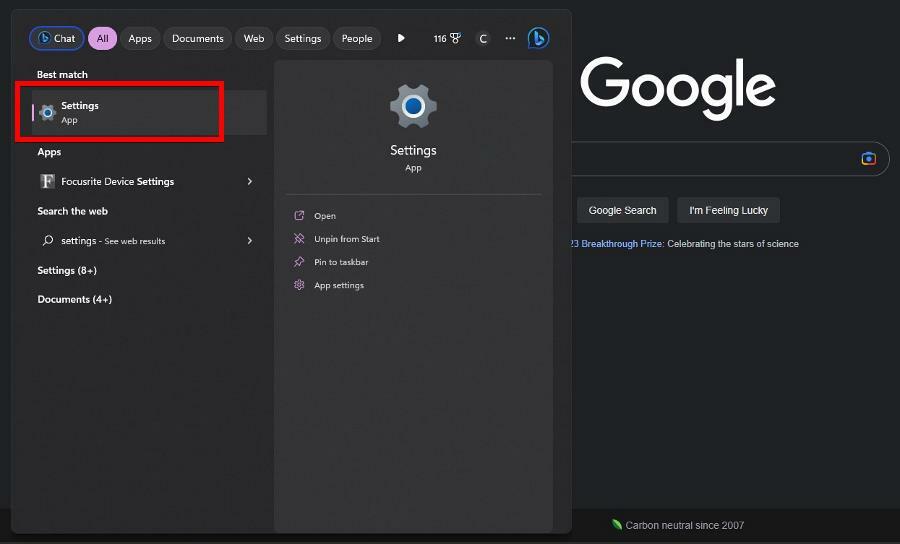
- انقر تطبيقات على الجانب الأيسر ، ثم حدد التطبيقات المثبتة.
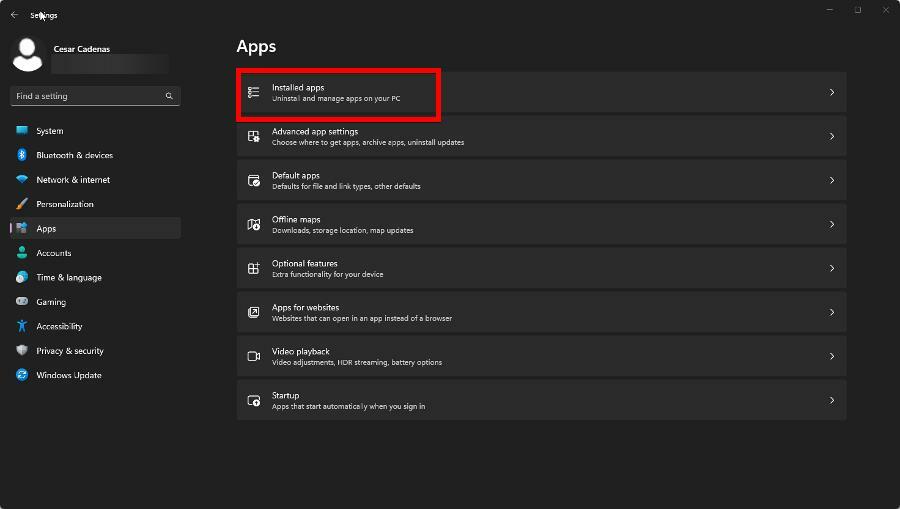
- قم بالتمرير لأسفل حتى تحدد موقع أمان Windows. انقر فوق النقاط الثلاث إلى اليمين وحدد خيارات متقدمة.
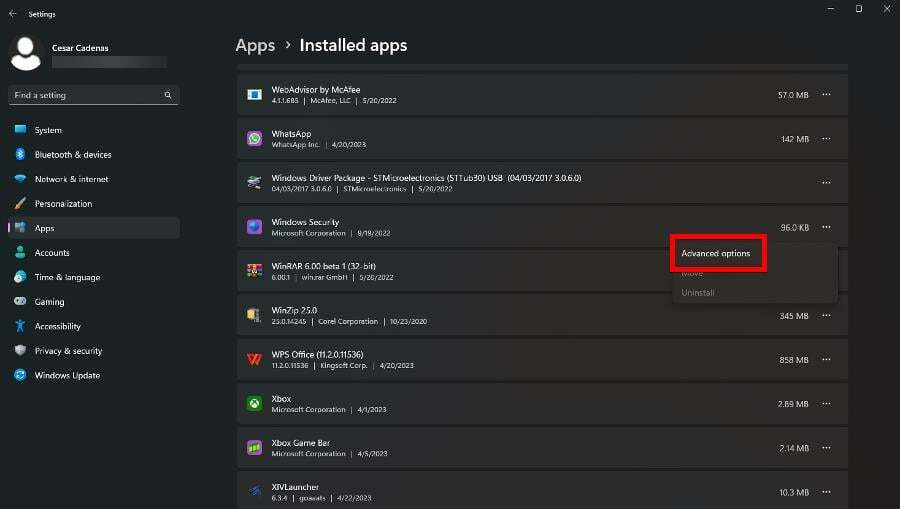
- انتقل لأسفل هنا وانقر إعادة ضبط.
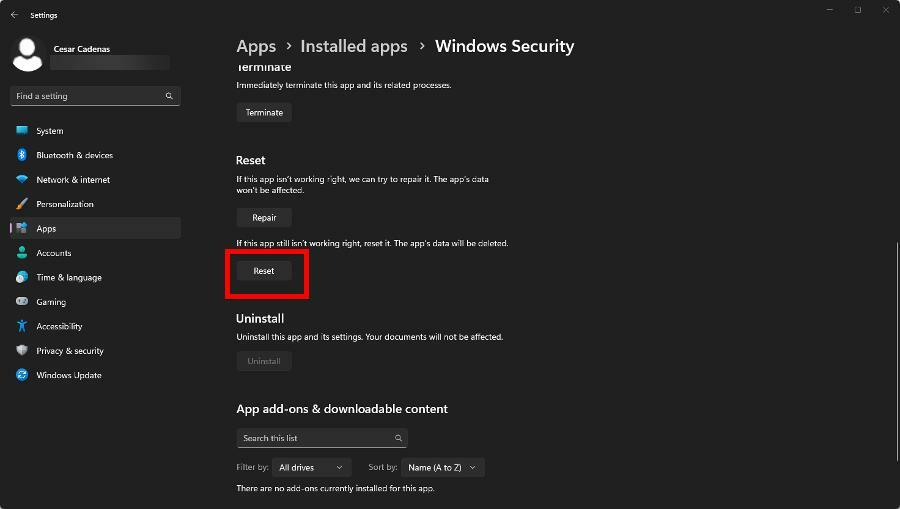
- انقر إعادة ضبط في النافذة الصغيرة التي تظهر.
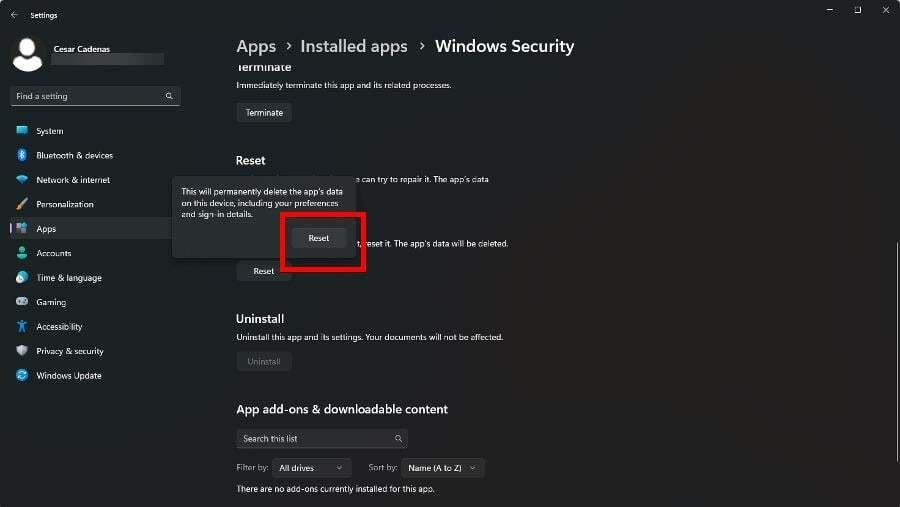
باتباع هذه الإرشادات ، نأمل ألا تواجه أي مشكلات أخرى في أمان Windows. لكن لاحظ أنه عرضة للأخطاء ، كما هو الحال عندما فجأة يرفض الانطلاق.
إذا حدث هذا لك ، فقم بتشغيل أمري SFC و DISM الموضحين في حل سابق. وإذا كان محفوظات حماية أمان Windows مفقودًا ، فقم بمسح ملفات محفوظات الفحص.
إذا كانت لديك أي اقتراحات أو أدلة تود رؤيتها ، فتأكد من التعليق أدناه.
هل ما زلت تواجه مشكلات؟
برعاية
إذا لم تحل الاقتراحات المذكورة أعلاه مشكلتك ، فقد يواجه جهاز الكمبيوتر الخاص بك مشكلات أكثر خطورة في نظام التشغيل Windows. نقترح اختيار حل الكل في واحد مثل فورتكت لإصلاح المشاكل بكفاءة. بعد التثبيت ، فقط انقر فوق ملف عرض وإصلاح زر ثم اضغط ابدأ الإصلاح.


